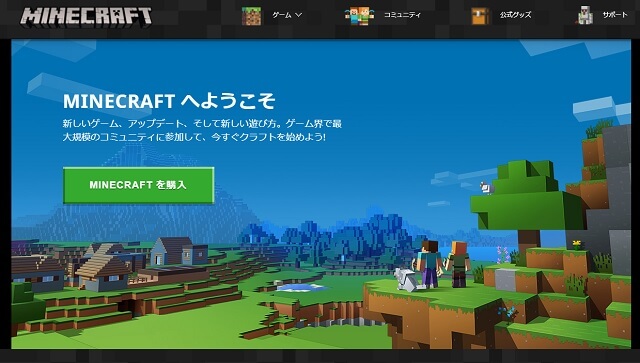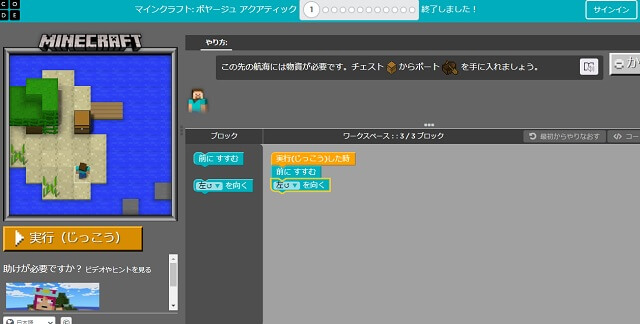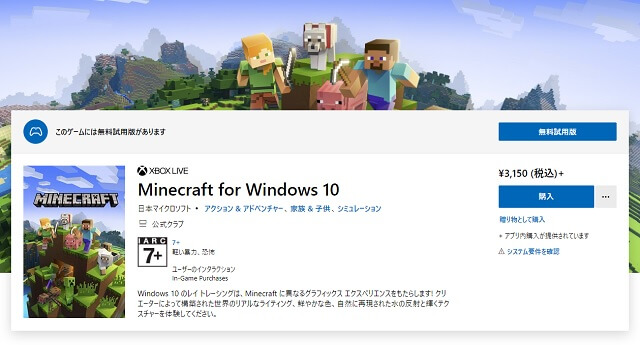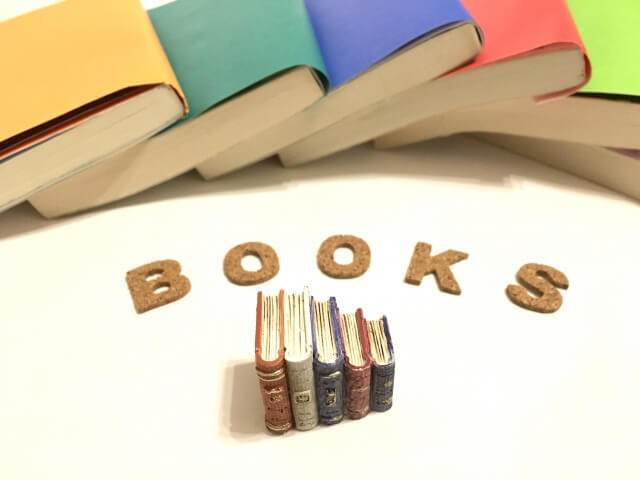「子どものプログラミング教育にマイクラを使わせてあげたいけど、方法が分からない」
「マイクラってそもそもどんなゲーム?基本情報から教えてほしい」
「子どもがマイクラをしたいんだけど、無料でできる方法や本などもあれば知りたい」
など、通称「マイクラ」ことMinecraft(マインクラフト)について気になっていませんか?
マイクラとは全てがブロックでできており、自分の思い通りの世界を構築できる世界的なゲーム。近年、子どものプログラミング学習にも使われています。
マイクラでのプログラミング学習のメリットは、遊びながら夢中になれることです。
小学校でプログラミング教育がはじまっていることもあり、小学生の子どもを持つ親として、気になる方も多いのではないでしょうか?
そこで今回は、マイクラでプログラミング学習をする方法について以下の内容をお伝えしましょう。
このページでわかるマイクラでのプログラミング学習のこと
- マイクラの基本情報
- マイクラでプログラミング学習できるおすすめ方法3つ
- マイクラ初心者や子どもの学習におすすめ本3冊
順番にお伝えしていきましょう。
マイクラでプログラミングも学べちゃう!基本情報まとめ
画像出典:公式サイト | Minecraft
まずマイクラの基本的なことをお伝えしておきましょう。
- 全世界で1億人以上が利用している海外生まれのゲーム
- はじめて公開されたのは2009年、正式リリースは2011年
- 全てがブロックでできており、自分の思い通りの世界を構築できる
- プログラミング学習できるよう、開発もされている
- パソコンやスマートフォン、タブレットやゲーム機(Nintendo Switch・Playstationなど)にも対応
マイクラは、昔懐かしテレビゲームのドット絵の世界をそのまま3Dにしたようなゲーム。
マイクラに登場するブロックには性質があり、石なら石、木なら木と決められています。木と石のブロックを壊して組み合わせることで、おのや剣を作れるなど、化学反応のような世界観を楽しめます。
さらに塔やお城、地下の秘密基地、有名なアニメや漫画に登場する世界観も、マイクラで再現も可能!
マイクラはハマると抜け出すのが大変ですが、時間を忘れて没頭できるのが魅力ですね。
マイクラの公式サイトはこちら。
マイクラで何ができる?ゲーム実況動画で作品に触れてみよう
前述でもお伝えしましたが、マイクラのブロックには性質があり、ブロックを壊して組み合わせることで、おのや剣などが作れます。つまり発想次第で作れる物は無限大!
マイクラはYouTubeのゲーム実況動画も人気があるので、投稿されている作品をまねて作ってみるといいでしょう。
インスパイアTVの専属Vtuber「駆動ルル」にも「マイクラシリーズ」があります。こちらはルル王国をつくるというもの。掘削の様子などが分かるのではないでしょうか?
こちらは和風建築編。鳥居や足湯などを作っていますね。マイクラの世界ではなんと湯煙までブロックで再現されています。
インスパイアTVのVtuber、駆動ルルのYouTubeチャンネルはこちら!
プログラミング学習前に知っておきたいこと!マイクラには統合版とJava版の2つの種類がある
マイクラ初心者やマイクラでプログラミング学習をする前に知っておきたいのが、マイクラには統合版とJava版の2種類あることです。
2つの違いを簡単にまとめました。
| 統合版 | Java版 | |
|---|---|---|
| 正式名称 | Minecraft Bedrock Edition | Minecraft Java Edition |
| 開発言語 | C++ | Java |
| 特徴 | ・Nintendo Switchやスマートフォンでも遊べ、環境を問わない ・カスタマイズなどに制限あり |
・パソコンのみに対応 ・パソコンのスペックが高くないと動かせない ・設定の自由度が高い |
| プログラミング学習 | 「Minecraft for Windows 10」を使った方法がある | 設定がややこしい |
次章でお伝えしていきますが、自分でマイクラをダウンロードして設定するなら、統合版の「Minecraft for Windows 10」を使った方法をおすすめします。
Java版も設定すれば可能ですが、設定がややこしいため、正直初心者にはおすすめしません。
マイクラのダウンロードはこちらからできます。
無料のお試し版が出ているのでぜひ試しに遊んでみよう
マイクラには無料のお試し版もあるため、一度も触れたことのない方はぜひ試しに遊んでみるといいでしょう。
マイクラの無料お試し版はこちらをどうぞ。
Minecraft Free Trial | Minecraft
ただし無料のお試し版には制限時間があり、ゲーム内の時間5日(現実時間100分)です。制限時間以上を超えると、ゲーム内の移動は可能ですが、何かを作るなどの操作ができなくなってしまいます。
お試し版で遊ぶにはMicrosoftアカウントが必要なため、事前にアカウントを確認しておきましょう。確認はWindowsの「スタートメニュー」→「設定(歯車のマーク)」→「アカウント」から確認できます。
マイクラは中学入試にも有利かも!入試に導入している中学校も登場
ところでマイクラは、中学入試にも有利かもしれないとご存知でしょうか?近年、マイクラを使った入試を導入している中学校も登場しています。
もし子どもの中学入試を見据えているなら、小学生のころからマイクラでプログラミング学習をさせてあげることをおすすめします。
中学入試とプログラミングについて解説した記事もあるため、ぜひ参考になさってください。
マイクラでプログラミング学習できるおすすめ方法3つ紹介!アプリに教室など!そもそも何ができるの?
画像出典:Minecraft | Code.org
この章では、本題のマイクラでプログラミング学習できるおすすめの方法3つと、マイクラで何ができるのか解説しましょう。
今回紹介するマイクラでのプログラミング学習の方法は、以下の3つ。
- 「Minecraft Hour of Code」のアプリで学ぶ
- プログラミング教室に通う(マイクラベースのプログラミングツールの活用)
- 「Makecode for Minecraft」をダウンロード、設定して学ぶ
ちなみにマイクラでのプログラミング学習は、プログラミング言語のPython(パイソン)やLua(ルア)なども学習できます。
ただこれらの方法でのプログラミング言語を介したマイクラでの学習は、設定がややこしいのが難点。
そこで今回は初心者でも比較的導入しやすい方法として、上記3つをお伝えしていきますね。
1.「Minecraft Hour of Code」のアプリで学ぶ
画像出典:Minecraft | Code.org
1つ目は「Minecraft Hour of Code(マインクラフト アワーオブコード)」のアプリを使った方法です。
パソコンやタブレットがあれば、難しい設定が必要なくすぐに操作できるため、「設定が面倒」な方や、マイクラ初心者におすすめですね。アプリ(オフライン)でも、ブラウザ上でも使えます。
Minecraft Hour of Codeの特徴は以下のとおり。
- 環境:パソコン(Windows・OS)・スマートフォン(iPhone・Android)・タブレット(iPad・Android版)
- マイクラとビジュアルプログラミング言語が連動している
- 運営元のCode.org(コードオルグ)は、プログラミング教育のサポートをしているアメリカの団体
- 対象年齢:小学2年生から
- 価格:無料
Minecraft Hour of Code では、視覚から理解できるビジュアルプログラミング言語が使われています。自分で組んだビジュアルプログラミング言語が、マイクラの世界と連動して反映されていくのが特徴。
テキストのプログラミング言語ではなくビジュアルプログラミング言語ということで、視覚から理解しやすく、子どもでもとっつきやすいですね。
運営元も信頼できる団体ですし、まずアプリからマイクラでプログラミング学習をはじめてみるといいでしょう。
「Hour of Code」の公式サイトはこちら。
「Hour of Code」の中にある「Minecraft Hour of Code」はこちら。
「ビジュアルプログラミング言語って何?」という方のために、代表格の「Scratch(スクラッチ)」をまとめた記事もあります。ぜひ参考になさってください。
2.プログラミング教室に通う(マイクラベースのプログラミングツールの活用)
画像出典元:明光義塾がはじめる新たなプログラミング教室|MEIKO CODELAB
2つ目はプログラミング教室に通う方法です。「自分で準備するのが面倒」「先生から教えてほしい」方は、プログラミング教室に通ってみるのもおすすめ。
プログラミング教室に通うメリットとして「独学では分からないノウハウが分かる」「他の子どもたちと学べる」点があります。子どもにとって、きっと良い刺激になるでしょう。
マイクラベースのプログラミングツール、「ハッククラフト」を導入している教室として「meiko codelab」があります。
他にも「D-SCHOOL」でもマイクラを導入しており、完全オンライン対応しています。「子どもを教室まで通わせるのは心配」な方は、自宅で完結できる教室がいいでしょう。
meiko codelabを紹介した記事はこちら。
D-SCHOOLの公式サイトはこちら。
3.「Makecode for Minecraft」をダウンロード、設定して学ぶ
画像出典:Minecraft for Windows 10 を購入 - Microsoft Store ja-JP
最後3つ目は「Makecode for Minecraft」を使った方法です。ある程度マイクラの操作が分かっている方や、マイクラそのものを自分でダウンロードしたい方向けですね。
「Makecode for Minecraft」とは、プログラミング開発環境のことをいい、マイクラでプログラミングできるようにするためのものです。
「Makecode for Minecraft」を導入すると、アプリの「Minecraft Hour of Code」のように、ビジュアルプログラミング言語をマイクラの世界に反映できます。テキストのプログラミング言語のJavaScriptでコードを見られる点も特徴。
ビジュアルプログラミング言語だけでなく、テキストでの反映を確認できるのも、プログラミング学習につながりますね。
そんなMakecode for Minecraftを使うために、必要なものをまとめました。
- Windows10パソコン
- Minecraft for Windows 10(税込3,150円)を購入しインストールもしておく
- Code Connection for Minecraft(無料)
まず「Makecode for Minecraft」を使うには、Windows 10版のMinecraftに対応した「Minecraft for Windows 10(Windows10版マイクラ)」をダウンロードしましょう。
そして「Makecode for Minecraft」を「Minecraft for Windows 10(Windows10版マイクラ)」に接続する作業も必要です。接続には「Code Connection for Minecraft」というアプリをインストールしなくてはなりません。
「Makecode for Minecraft」を使うための手順をまとめました。
- 「Minecraft for Windows 10」をWindows10パソコンにインストール、使える環境にしておく
- 「Code Connection for Minecraft」をパソコンにダウンロード、インストール
- マイクラ(Minecraft for Windows 10)で新規ワールド(世界)を作成、チート機能を有効化
- 「Code Connection for Minecraft」を起動、出てきたコマンドをマイクラの画面にコピー(「T」キーを押すと入力画面が出現)
- マイクラと「Code Connection for Minecraft」が接続された状態になる
- マイクラの画面で「E」キーを押すとCode Connectionと出てくるので、使用するエディター「Makecode」を選択
- 「Makecode for Minecraft」の画面になるので「新しいプロジェクト」を選択
- 「Makecode for Minecraft」の画面でビジュアルプログラミング言語が表示、マイクラの画面で反映される形になる
上記の手順を分かりやすく解説した動画がありましたので、ぜひ参考になさってください。
Minecraft for Windows 10のダウンロードはこちら。
Minecraft for Windows 10 を購入 - Microsoft Store ja-JP
Code Connection for Minecraftのダウンロードはこちら。
Code Connection for Minecraft を入手 - Microsoft Store ja-JP
プログラミングも大事だがまずはゲームとしてマイクラの世界に触れよう
プログラミング学習としてマイクラの活用方法をお伝えしてきましたが、マイクラはまずゲームとして楽しんでいただきたいです。
というのも、「プログラミング学習」だけ意識してしまうと、マイクラ本来の姿であるゲームとして遊ぶ楽しさがぼやけてしまうためです。当然、マイクラでプログラミング学習するにも、楽しくなくなってしまうのですね。
そうなっては本末転倒。マイクラでの学習を子どもが面倒に感じてしまうかもしれません。
そのためにもまずはマイクラの操作に慣れて、ゲームとしての楽しみを知ってから、プログラミング学習を導入してみましょう。
マイクラ初心者や子どもの学習におすすめ本3冊紹介!
マイクラ初心者や子どもの学習におすすめ本3冊も紹介しましょう。いずれも令和になってから出版されています。
あわせて購入することで、マイクラでプログラミング学習がよりしやすくなるでしょう。
1.600種類以上のマイクラの楽しみ方が掲載!「はじめよう! マインクラフト 2021 ~ネザーアップデート情報を含む最新テクニック600以上掲載! マイクラ全機種版対応!!」
1冊目は「はじめよう! マインクラフト 2021 ~ネザーアップデート情報を含む最新テクニック600以上掲載! マイクラ全機種版対応!!」です。
初心者から中級者まで対応、マイクラの全環境にも対応、漢字にふりがなが振られており、小学生の低学年でも大丈夫。
600種類以上のマイクラの楽しみ方もあり情報量も多いため、まずこちらの本をもとにマイクラに触れてみてはいかがでしょう?
2.Kindle対応!「自分で作ってみんなで遊べる! プログラミング マインクラフトでゲームを作ろう!」
2冊目は「自分で作ってみんなで遊べる! プログラミング マインクラフトでゲームを作ろう!」です。
こちらは今回記事内でも登場したプログラミングスクール、「D-SCHOOL」の関係者が執筆した本。マイクラの導入方法から、実際に作ってみる方法まで解説されています。
Amazonでのレビューを見ると、こちらの本はJava版対応。Java版はパソコンのみに対応しているため、使える環境を確認しておきましょう。
Kindle対応なので、「タブレット端末で見たい」方におすすめですね。
3.まいぜん好きならこれ!「まいぜんシスターズとマイクラを遊ぼう!」
最後3冊目は「まいぜんシスターズとマイクラを遊ぼう!」です。
こちらは登録者数151万人(2021年3月25日時点)を誇る、YouTubeチャンネル「まいぜんシスターズ」の本。Amazonのレビューを見ると「子どもがまいぜん好き」な方々が購入されていますね。
マイクラの基本的な遊び方から基本コマンド、応用テクニックまで解説されています。ぜひまいぜんシスターズが好きな子どもに購入してあげてはいかがでしょう?
【まとめ】マイクラで楽しみながらプログラミングに触れよう!
マイクラの基本情報からプログラミング学習の方法までお伝えしました。お伝えしてきた内容をまとめましょう。
マイクラでのプログラミング学習まとめ
- マイクラは全世界で1億人以上が利用している海外生まれのゲーム
- マイクラでのプログラミング学習の方法1「Minecraft Hour of Code」の利用
- マイクラでのプログラミング学習の方法2「プログラミング教室」に通う
- マイクラでのプログラミング学習の方法3「Makecode for Minecraft」を導入する
- マイクラ初心者や子どもの学習におすすめ本も登場しているため、ぜひ活用しよう
マイクラで楽しみながらプログラミングに触れましょう!